ワークシェアされたプロジェクトを開くときは、開くワークセットを選択できます。選択したワークセットのみを開き、残りのワークセットを閉じたままにしておくと、パフォーマンスが向上します。閉じているワークセットはプロジェクト内で表示されないため、ファイルや新しいビューを開いたり、画面の再描画やスナップなどの一般的な操作に必要な時間が短縮されます。
ワークシェアされたプロジェクトを最初に開くときには、[開く]ダイアログからワークセットを開くことができます。または、プロジェクトで[ワークセット]ダイアログからワークセットを開くこともできます。
注: 一時要素かどうかにかかわらず、プロパティ パレットのワークセット パラメータを編集することができます。
[開く]ダイアログからワークセットを開くには

 [開く]
[開く] 
 (プロジェクト)をクリックします。
(プロジェクト)をクリックします。 - 中央モデルのローカル コピーにナビゲートして、これを選択します。
- [開く]リスト ボックスからオプションを選択します。「保存オプション」を参照してください。
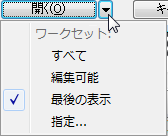
既定のワークセット 説明 All 中央モデルにあるすべてのワークセットを開きます。すべてのワークセットを開くと、大きなプロジェクト ファイルではパフォーマンスが著しく低下します。 編集可能 すべての編集可能なワークセットを開きます。中央モデルにある編集可能なワークセットの数によっては、このオプションを使用すると、大きなプロジェクト ファイルではパフォーマンスが著しく低下する可能性があります。 最後の表示 前回の Revit セッションのワークセットの状態に従ってワークセットを開きます。この場合、前回のセッションで開いていたワークセットのみが開きます。ファイルを初めて開く場合には、すべてのワークセットが開きます。 指定 指定したワークセットを開きます。[開く]をクリックすると、[ワークセットを開く]ダイアログが表示されます。
最初のステータスは、ファイルが最後に開かれた時点を基準にします。別のワークセットを指定するか、[OK]をクリックして既定値を確認します。
このダイアログのワークセットをすべて選択するには、[Ctrl]+[A]を押します。
- [開く]をクリックします。
[ワークセット]ダイアログからワークセットを開くには
- 中央モデルのローカル コピーを開きます。
- [コラボレート]タブ
 [ワークセット]パネル
[ワークセット]パネル 
 (ワークセット)をクリックします。
(ワークセット)をクリックします。 - [ワークセット]ダイアログで、目的のワークセットを選択し、[開く]をクリックするか、[開いた状態]で[はい]をクリックします。
- [OK]をクリックします。